Hamachi使用相互使用VPN网络连接的系统。 在本教程中我已经创建Hamachi的网络
的网络接口 ,并获得一个网络ID和连接的Windows系统中使用这个网络。本教程将帮助你Linux机器此网络上添加到此现有的网络等系统(windows + linux )。
网络ID:181-585-285
Windows客户端IP:25.70.100.134
Linux客户端IP:稍后我们会安装得到
第1步:安装所需的程序包
对于RHEL / CentOS系统上安装Hamachi,你需要安装 redhat-lsb 包。使用以下命令进行安装。
# yum install redhat-lsb
第2步:下载LogMeIn(Hamachi),并安装
点击
这里从LogMeIn的官方网站下载最新的LogMeIn,Hamachi的RPM文件,并在系统上安装它,还是使用下面的命令
# wget https://secure.logmein.com/labs/logmein-hamachi-2.1.0.119-1.i486.rpm
# rpm -ivh logmein-hamachi-2.1.0.119-1.i486.rpm
使用Hamachi初始化服务启动Hamachi服务
# /etc/init.d/logmein-hamachi start
第3步:Hamachi加入现有的网络
Hamachi安装后,让我们来加入现有的网络。但它要求第一次被记录登录凭证,只需使用下面的命令。
# hamachi login
Logging in .......... ok
现在,使用下面的命令加入该网络。 181-585-285是LogMeIn,Hamachi的网络ID。
# hamachi join 181-585-285
Password:
Joining 181-585-285 .. ok
现在,你已经成功加入到现有的网络。
第四步:检查Hamachi的状态和详细信息
检查IP地址,Hamachi的客户端ID和其他细节有关系统只需要输入命令“Hamachi “并按回车键。
# hamachi
version : 2.1.0.101
pid : 20578
status : logged in
client id : 134-582-152
address : 25.71.188.76 2620:9b::1947:bc4c
nickname : svr1.youcl.com
lmi account: -
要查看该网络目前的网络加入和其他细节只是使用下面的命令
# hamachi list
让我们尝试ping到Windows客户端。
# ping 25.70.100.134 -c 4
PING 25.70.100.134 (25.70.100.134) 56(84) bytes of data.
64 bytes from 25.70.100.134: icmp_seq=1 ttl=128 time=1.88 ms
64 bytes from 25.70.100.134: icmp_seq=2 ttl=128 time=2.15 ms
64 bytes from 25.70.100.134: icmp_seq=3 ttl=128 time=1.56 ms
64 bytes from 25.70.100.134: icmp_seq=4 ttl=128 time=1.63 ms
--- 25.70.100.134 ping statistics ---
4 packets transmitted, 4 received, 0% packet loss, time 3010ms
rtt min/avg/max/mdev = 1.563/1.806/2.150/0.237 ms
这表明系统上面的输出可以成功地与Windows客户端链接,使用Hamachi的网络通信。
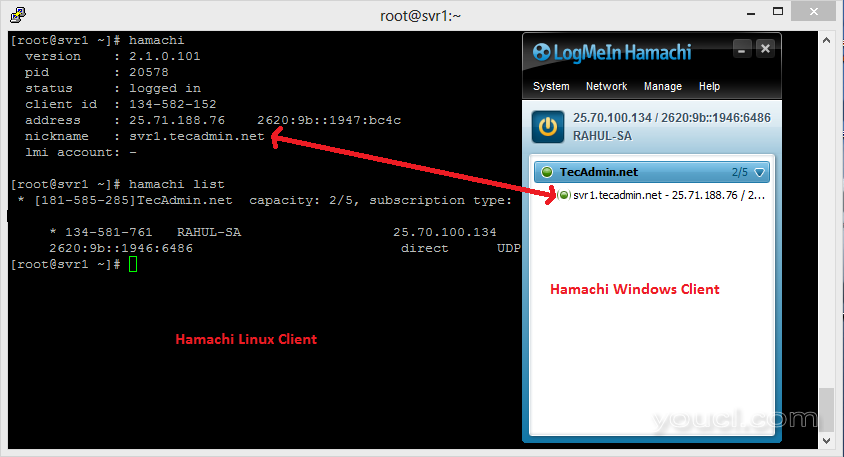 祝贺您!您已成功安装在Linux系统上配置LogMeIn Hamachi。
祝贺您!您已成功安装在Linux系统上配置LogMeIn Hamachi。
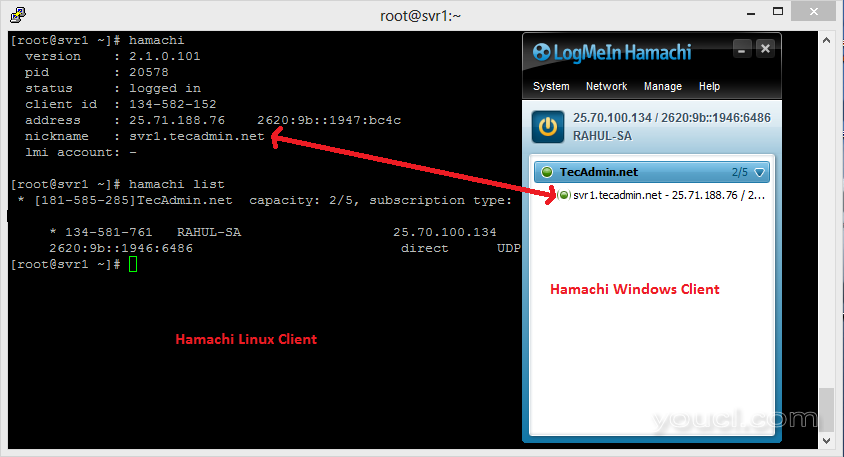 祝贺您!您已成功安装在Linux系统上配置LogMeIn Hamachi。
祝贺您!您已成功安装在Linux系统上配置LogMeIn Hamachi。








